怎么硬盘装xp,硬盘装xp教程
时间:2016-08-04 来源:互联网 浏览量:
想要自己安装xp系统有很多种方法,有u盘装xp系统,也有硬盘装xp系统,下面小编就跟大家说说怎么硬盘装xp,有需要的用户可以看看以下的教程——硬盘装xp教程。
怎么硬盘装xp:
1、百度xp系统下载官网,下载一个自己喜欢的Ghost 镜像系统;
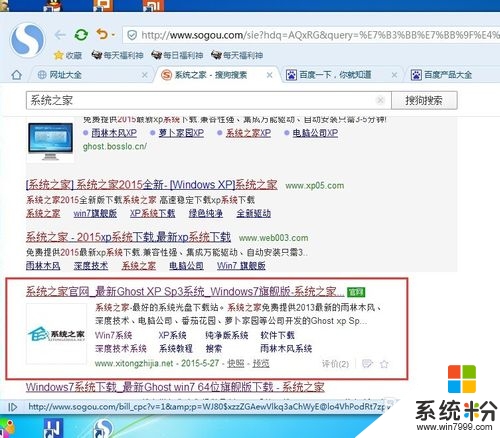
2、下载的Ghost xp系统放在C盘以外的任意盘中,我的放在F盘;
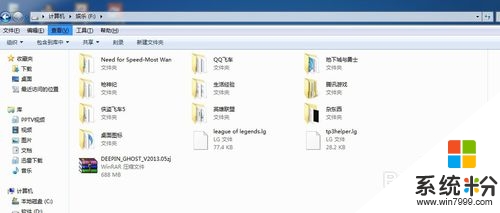
3、鼠标左键双击Ghost xp镜像文件, 点击"解压到",然后," 确定";

4、在解压后的文件夹里面找到"AUTORUN"的应用程序,鼠标左键打开;
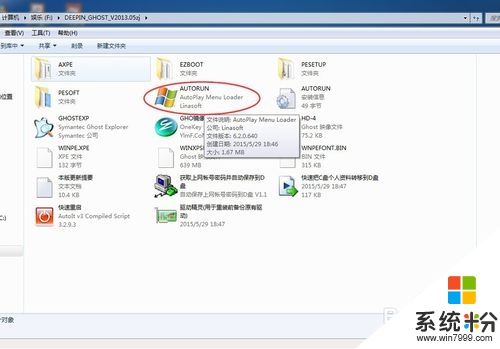
5、选择 1.用Cho镜像安装器免刻盘安装系统;
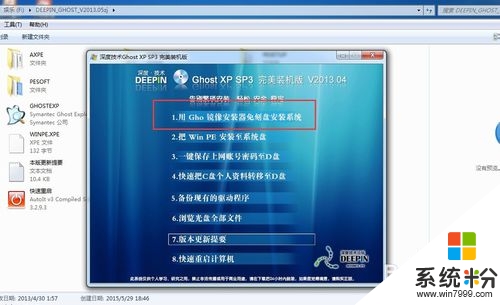
6、点击"确定",这里面还原系统就是重装系统的意思,Ghost映像文件路径都是默认识别的,看一下对不对就行了;
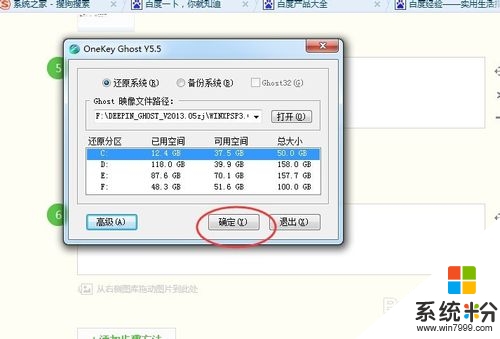
7、然后出现这样的界面,等几分钟,xp系统便安装成功了。
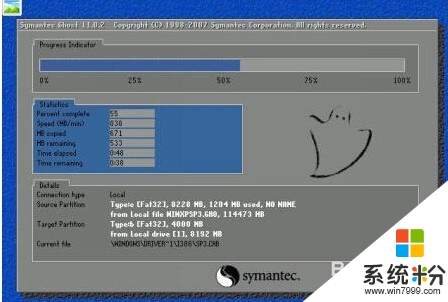
怎么硬盘装xp,现在大家知道怎么自己装系统了吧。或者想尝试自己装系统的话也可以上系统粉查看其他的安装方法。
我要分享:
Xp系统教程推荐
- 1 xp系统ie8安装失败怎么解决 新萝卜家园XP升级ie8失败的排查方法有哪些
- 2 windous xp台式电脑怎样启用休眠功能 windous xp台式电脑启用休眠功能的方法有哪些
- 3 索尼手机4.4系统安装激活XPosed框架的方法有哪些 索尼手机4.4系统如何安装激活XPosed框架
- 4WinXP不显示完整文件夹路径该是如何处理? WinXP不显示完整文件夹路径该处理的方法有哪些?
- 5XP改系统登录名时如何把CMD默认提示路径也更改 XP改系统登录名时怎样把CMD默认提示路径也更改
- 6xp系统u盘格式如何解决 深度技术xp系统转换U盘格式的方法有哪些
- 7WinXP文件无法复制路径太深的解决方法有哪些 WinXP文件无法复制路径太深该如何解决
- 8xp系统里,怎样快速将U盘FAT32格式转换成NTFS格式功能? xp系统里,快速将U盘FAT32格式转换成NTFS格式功能的方法?
- 9xp系统如何开启远程连接网络级别身份验证功能 xp系统怎么开启远程连接网络级别身份验证功能
- 10开启Guest账户后深度技术XP系统无法访问网络怎么解决 开启Guest账户后深度技术XP系统无法访问网络如何解决
最新Xp教程
- 1 XP打印机驱动安装失败怎么办?
- 2 winxp系统本地连接不见了怎么办
- 3 xp系统玩war3不能全屏怎么办
- 4xp系统开机蓝屏提示checking file system on c怎么解决
- 5xp系统开始菜单关机键消失了怎么办
- 6winxp系统开启AHCI操作的方法有哪些 winxp系统开启AHCI操作的方法有哪些
- 7进入XP系统后,操作迟延太久如何解决 进入XP系统后,操作迟延太久解决的方法有哪些
- 8Win8.1专业版资源管理器explorer.exe频繁重启的解决方法有哪些 Win8.1专业版资源管理器explorer.exe频繁重启该如何解决
- 9xp系统ie8安装失败怎么解决 新萝卜家园XP升级ie8失败的排查方法有哪些
- 10大地 XP系统验证码显示小红叉,无法输入网页验证码怎么解决 大地 XP系统验证码显示小红叉,无法输入网页验证码怎么处理
